使用MacBook或MacBook Pro最好的一点是它易于携带。一台充满电的MacBook可以在没有电源的情况下运行近8-9小时。
也许有人会要求更长的备用电源,但这只有通过有效的节能措施才能实现。
然而,有时由于已知或未知的原因,MacBook就是无法充电。那么在这种令人沮丧的情况下该怎么办呢?
别担心。下面是一个全面的DIY指南,带你了解这个问题背后的各种原因以及经过测试的解决方案。

快速修复MacBook不充电
你的MacBook可能因为一个简单的问题(比如连接不当)而无法充电,也可能是由于一个复杂的问题(比如SMC的电源设置错误)。
我们将首先尝试用一些权宜之计来解决这个问题。
- 检查MacBook的电源适配器是否正确连接到电源和MacBook的充电端口上。拆下一次,重新接上。
- MacBook适配器由三部分组成:适配器、可拆卸插头和连接线。从适配器上拆下插头,重新连接2-3次。如果有任何积碳,它将得到清洁。

- 检查适配器和电缆的物理外观。它们是磨损了还是看起来烧焦了?如果是这样的话,试试换个适配器给你的MacBook充电吧。
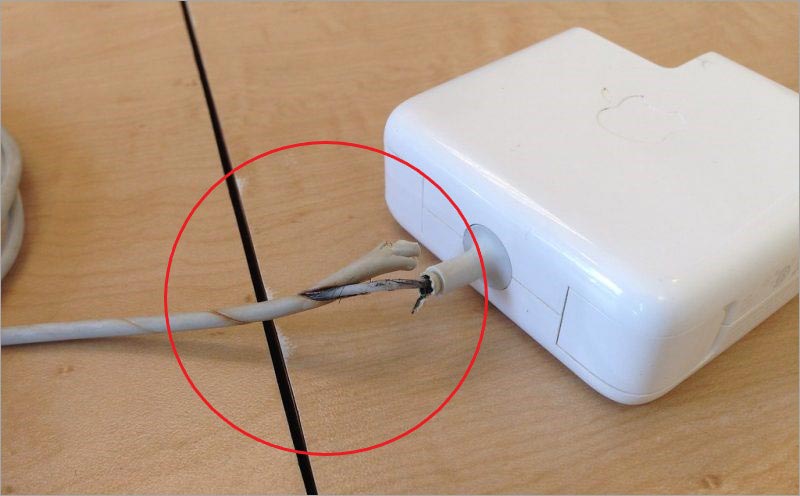
- 你确定你使用的充电器与你的MacBook型号兼容吗?如果没有,请检查充电器的类型及其兼容性.即使你的MacBook使用USB C型充电器,也不是所有的USB C充电器都需要与你的系统兼容。每款MacBook都需要特定的充电适配器;否则,它就不充电。
- 确保适配器没有过热。如果适配器过热,Mac会关闭电源入口,直到适配器冷却下来。所以不要用任何东西覆盖适配器。如果已经加热了,让它冷却,过一段时间再试一次。
- 检查MacBook的充电口,确保没有灰尘或污物堆积。灰尘或污物可能会妨碍Mac与适配器电缆端口的正确连接。清洁端口,重新连接线缆。

我们希望上面的提示已经解决了问题,你的MacBook可以正常充电。如果没有,请尝试下面讨论的其他解决方案。
如何解决MacBook无法充电的问题?
现在您已经确保了您这边没有故障,是时候检查一些更复杂的原因了。
1.更新你的macOS。
首先,我们来谈谈最新的macOS Monterey。如果你还没有在macos 12.2更新后更新你的MacBook,你必须知道这个更新引入了一个错误,导致一些MacBook电池大量耗电。
早期的macOS也可能存在类似的问题。所以你应该更新一下你的MacBook,看看这个问题是否解决了。以下是如何做到这一点。
步骤1:单击苹果菜单按钮在左上角。
步骤2:选择系统设置菜单上的。
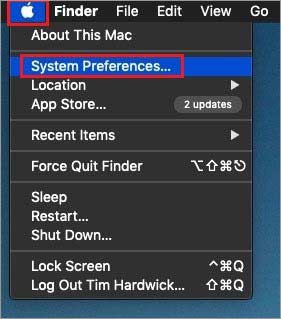
步骤3:点击软件更新从系统设置窗口。
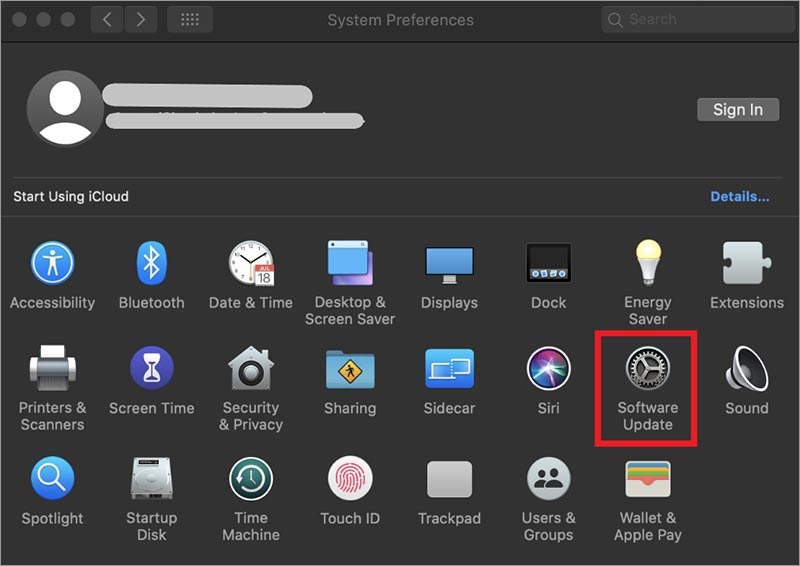
步骤4:检查任何挂起的更新。如果有的话,下载及安装它。
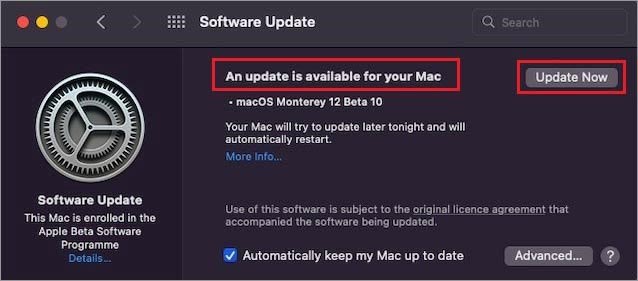
重新启动系统以使更改生效,并检查充电问题是否解决。
2.检查苹果是否召回了你的MacBook。
苹果时不时地会召回和维修一些可能出现问题的产品。该公司称其为“交换和维修延长计划”。检查召回设备清单确保你的MacBook不在其中。
不幸的是,如果你发现你的设备列在程序中,你需要联系苹果支持,并根据情况交出你的设备进行维修或更换。
例如,苹果公司在2019年因电池过热问题召回了一些MacBook Pro (Retina, 15英寸,2015年年中)设备。
注意:你可以点击按钮查看MacBook的型号和其他详细信息关于这台Mac.
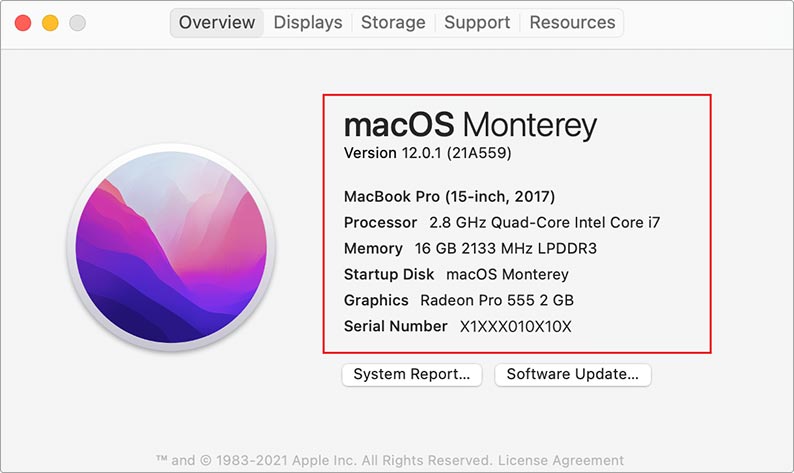
3.复位SMC (System Management Controller)。
系统管理控制器(SMC)控制MacBook上的电源设置。重置SMC将撤销您可能意外或故意做出的任何更改。
因此,如果在功率设置中选择了任何错误的设置,SMC将其重置为默认设置。
使用可拆卸电池和不可拆卸电池重置MacBook上的SMC有不同的方法。
用可拆卸电池重置MacBook上的SMC
步骤1:关掉你的MacBook。
步骤2:从你的MacBook上断开电源适配器并拆卸电池。
步骤3:再次按下电源按钮6-7秒。
步骤4:重新连接电池和电源线。
步骤5:打开你的MacBook,检查它是否在充电。
用不可拆卸电池重置MacBook上的SMC
步骤1:用不可拆卸的电池关机。
步骤2:从系统上拆下电源线。
步骤3:按下转变(左侧)+ Control + Option (Alt)钥匙和电源按钮同时进行。按住所有按钮至少10秒钟。
步骤4:松开钥匙和电源按钮。按下电源按钮再次打开你的MacBook。
注意:当您重置SMC时,适配器上的灯可能会改变或熄灭几次。
4.检查你MacBook的电池。
如果以上方法对你都不起作用,那么你的电池很有可能出了问题。一般来说,MacBook电池的平均寿命在5到6年左右。它可能会持续更长时间,这取决于使用情况。
你需要检查电池的健康状态,特别是如果你使用的是一台超过五年的旧MacBook。
点击桌面上的电池图标。如果你能看到这样的状态服务的电池或取代现在,则说明电池已使用完毕,需要更换。
最好到授权维修中心更换,尤其是使用不可拆卸电池的MacBook。
如果断电导致数据丢失怎么办?
很明显,如果你的MacBook不充电,一旦你的电池耗尽,它就会死机。此外,如果你没有备份数据并保存所有未保存的项目,你会因为你的MacBook突然关机而丢失数据。
但是,您仍然有一个可信的选项来找回丢失的数据。一旦你的收费问题解决了,下载并安装欧宝娱乐app下载地址恒星数据恢复专业欧宝app官网登录Mac扫描你的硬盘寻找丢失的数据。
该软件对存储上的所有扇区进行全面扫描,并检索任何丢失的数据。
作为一个DIY工具,它不需要数据恢复过程的专业知识。欧宝app官网登录你只需要遵循以下步骤,你的资料便会恢复到原来的位置。
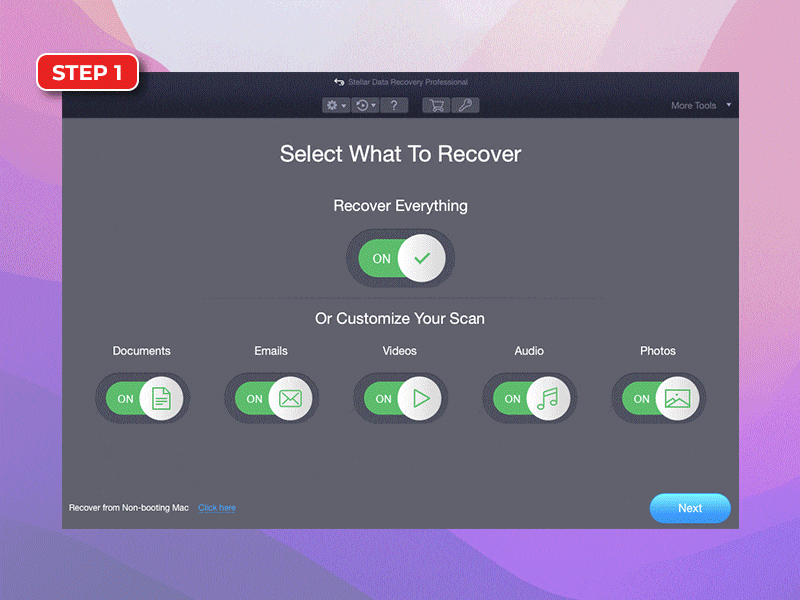
结论
我们希望你已经解决了这个问题,并且正在享受你的MacBook不间断的性能。本指南以最清晰的方式设计,以帮助您解决MacBook不充电的问题。
除了上面列出的方法,你有没有尝试过其他方法来避免这种麻烦?如果有,请在下面的评论区与我们分享,并保持联系以获取更多更新。
常见问题解答
1.如何修复我的Mac上的启动磁盘?
如果你的Mac已经开机,重启并按下Command + R同时进行。选择“磁盘实用程序”选项,并在“macOS实用程序”窗口中单击“返回”.接下来,单击要修复的磁盘并选择修复磁盘选择。macOS会修复启动盘的任何问题。
2.Mac中的恢复模式是什么?
恢复模式是macOS的内置特性。这是一个非常有用的工具,可以解决诸如macOS错误、访问磁盘实用程序、磁盘错误、启动驱动器修复、擦除分区或磁盘等问题。新闻Command + R在启动到引导Mac进入恢复模式.
3.恢复模式与安全模式是否不同?
不,它们可能看起来是相同的过程,但它们非常不同。例如,你可以通过单击将Mac启动到恢复模式Command + R启动过程中,需要按Power + Shift关键引导Mac进入安全模式.此外,两种模式下的激活功能也有所不同。











